Como fazer o download do PAMClient?
Quer configurar o tipo de resolução Arquivo na Rede, lá no seu processo? Então vem com a gente
Esse tópico possui três etapas até a resolução da meta, então primeiramente vamos começar com o download do programa PAMCLIENT que é o nosso robozinho que vai fazer a varredura na sua rede para encontrar o arquivo referente às metas.
Ao lado direito superior da tela do seu PAM, clique no seu usuário e escolha a opção “Download do pamclient”. Após o download, vá até a pasta que consta o arquivo, note que essa pasta possui uma icone de zíper, que significa que a pasta está compactada e para descompactar basta clicar em cima do arquivo com o botão direito do mouse e escolher a opção “Extrair tudo”.
Feito isso, veja que foi gerada uma outra pasta que já não está mais com o ícone de zíper, por fim, clique nesta nova pasta para abrir as aplicações do programa e clique duas vezes na opção que possui o ícone do pamclient, que é o arquivo executável.
⇒ Instalado com sucesso, vale ressaltar algumas informações que irão aparecer no seu programa:
- Toda vez que você reiniciar sua máquina, automaticamente o PAMClient irá iniciar, nessa hora, você deverá fazer a primeira sincronização, clicando em SYNC. Não esqueça de fazer o login com o usuário e senha que você acessa o PAM, nesse primeiro momento.
- No menu superior do programa temos:
- Analisar Meta = Você pode estar definindo o número da meta, para verificar se o PAMClient encontra o arquivo referente a ela, pelo caminho que você definiu lá no processo dessa meta;
- Versão = A versão atual do PAM é a 4.2, você pode estar verificando essa informação, para ter o seu programa sempre atualizado;
- Sync = Faça a sincronização do pamclient com o PAM a qualquer momento, lembrando que a primeira você deverá fazer e as próxima a cada 1 hora ela é feita automaticamente;
- Enviar log = Essa informação é mais específica para o suporte, caso você não esteja encontrando o porquê da meta não estar sendo resolvida. Aí é só nos contactar que iremos ajudá-lo(a) :D;
- Logout = Acesse o pamclient com o login e senha que você acessa o PAM, pois só assim, o programa irá resolver as suas metas;
- Parar aplicação = Caso você queira encerrar o programa, basta clicar nessa opção e confirmar o procedimento.
Show de bola, agora vamos configurar a pasta na sua rede que o pamclient terá acesso, para isso clique em “+ adicionar pasta para varredura de metas”, no vídeo abaixo utilizamos o disco C:\, como nosso exemplo, mas você irá configurar aquele que a sua empresa irá utilizar, pois a pasta que se põe no pamclient é a pasta compartilhada que a empresa usa para salvar os arquivo, ou seja a pasta compartilhada geralmente pode ser uma outra letra, como K:/, J:/, I:/ ou até mesmo um número IP, beleza?
Note: Lembrando que, você pode ter mais de uma pasta compartilhada configurada no pamclient.
Note: Abaixo temos um passo a passo em vídeo, e qualquer dúvida estamos sempre à disposição pelo seu PAM mesmo, ao lado direito inferior da tela, tem o ícone do nosso chat de atendimento :D.